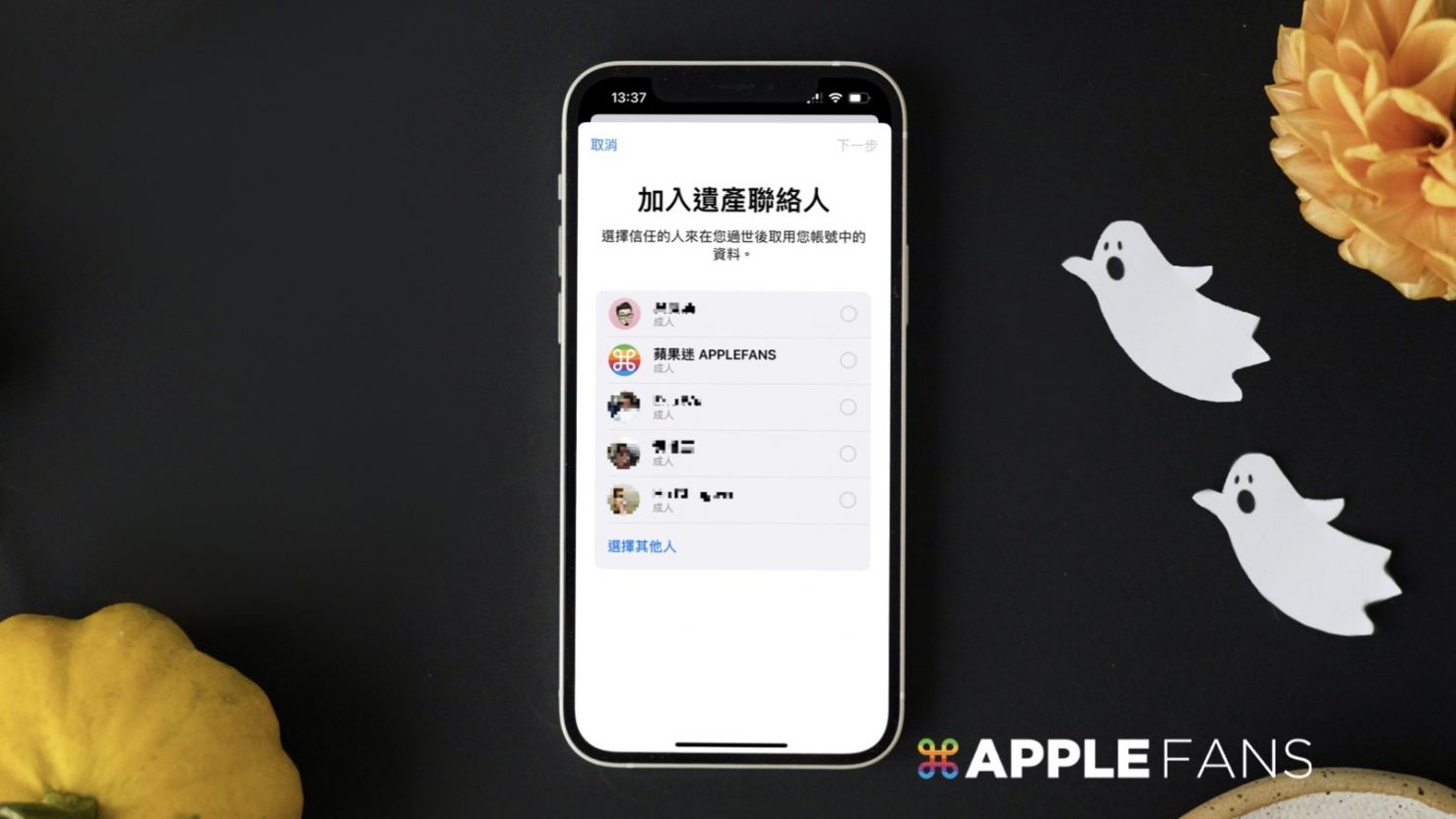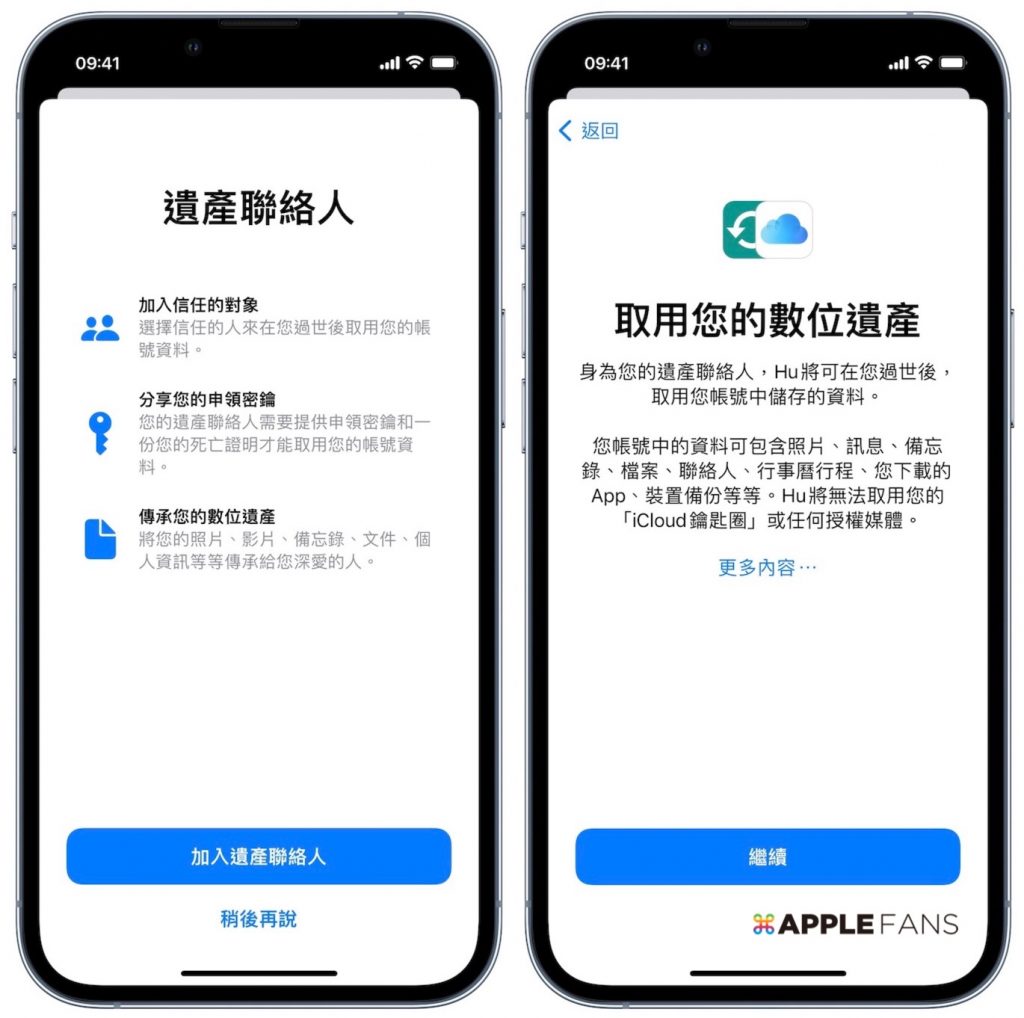Apple 在今年 6 月的 WWDC 上帶來 iOS 15 許多新功能,其中有個「Digital Legacy(數位遺產)」功能,使用者可以指定一位親朋好友做為 遺產聯絡人 ,他有權利在你過世後接收 Apple ID 上的資料。
遺產聯絡人
遺產聯絡人(Legacy Contact),是 Apple 在 iOS 15 帶來的新功能之一,並在 iOS 15.2 版本正式啟用。它的目的就是讓我們自己設定離開人世後,手上的 Apple ID 交付給指定的對象,這個被指定的管理者就可以去查看你 Apple ID 的所有內容,包含聯絡人資料、照片、訊息、備忘錄、行事曆等等。
這功能必需先升級為 iOS 15.2 / iPadOS 15.2 才能使用。
>> 延伸閱讀:Apple 推出 iOS 15.2 / iPadOS 15.2 更新
如何設定遺產聯絡人?
Step 1: 在「設定」>選擇「Apple ID」>選擇「密碼與安全性」
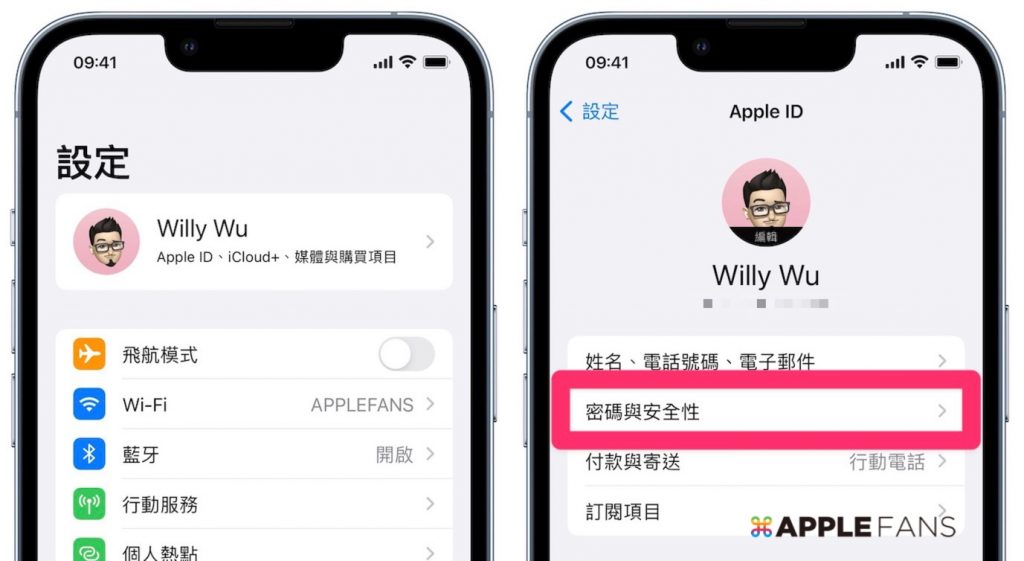
Step 2:選擇「遺產聯絡人」> 新增「遺產聯絡人」名單
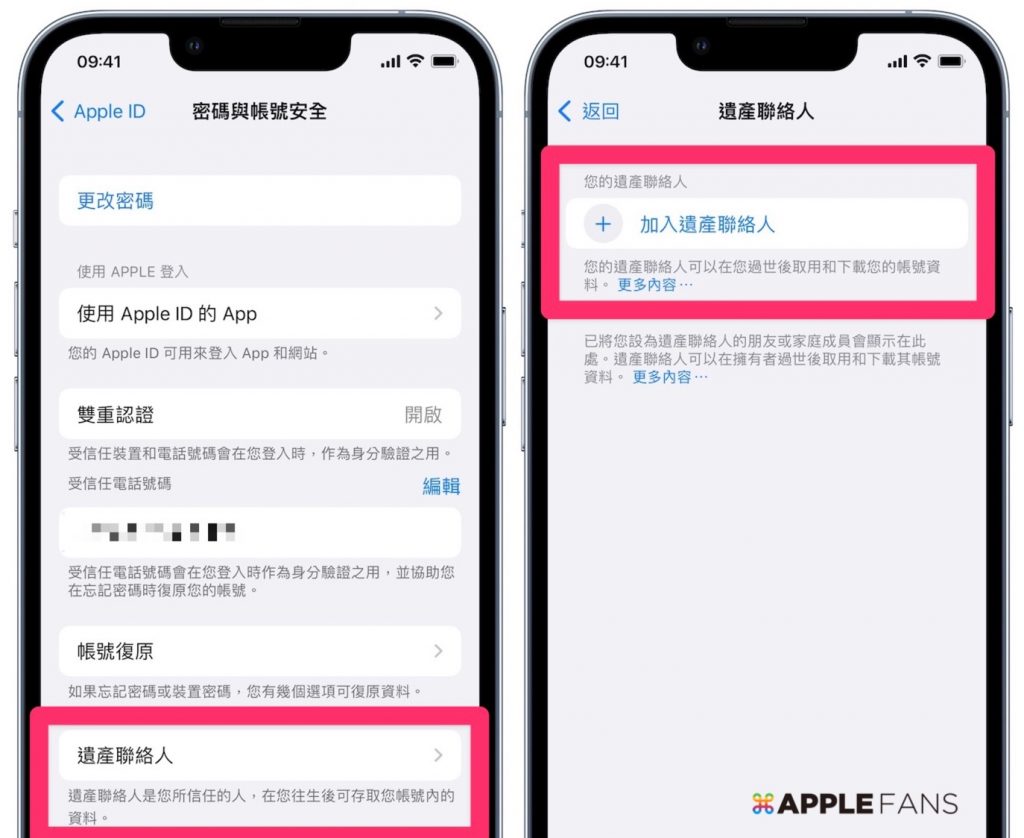
Step 3: 選擇要加入的遺產聯絡人 > 可以選擇「傳送訊息」或「列印」來分享你的申領密鑰
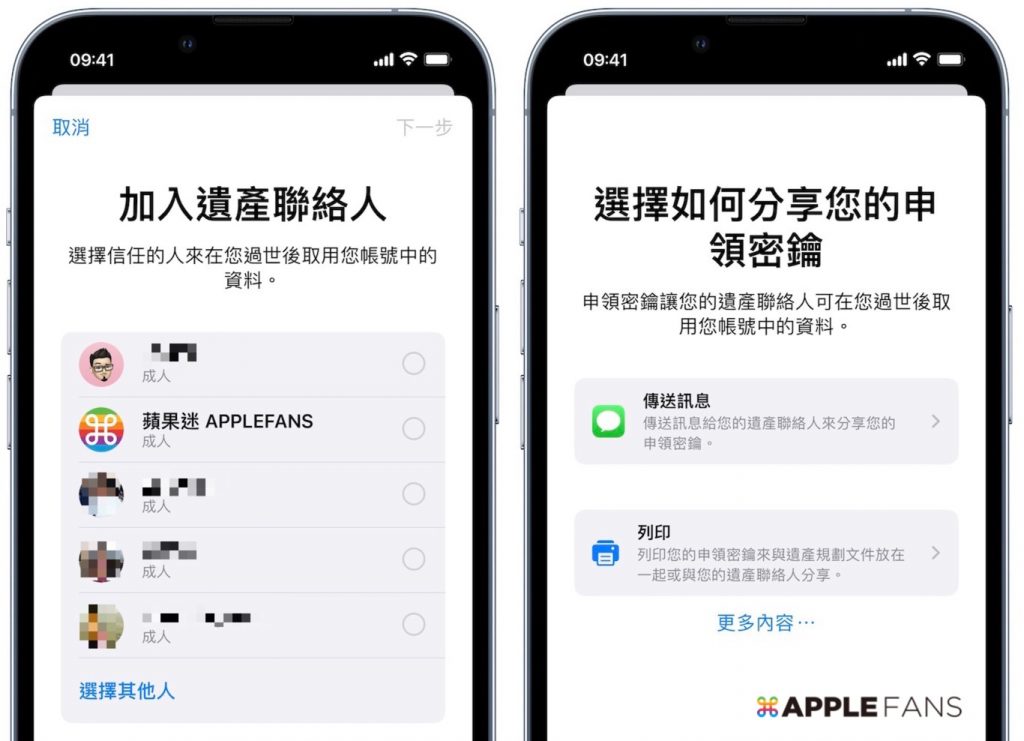
Step 4:完成遺產聯絡人的設定
傳送訊息給指定的遺產聯絡人時,對方也會收到一則訊息通知,內容為:「我已將你設為我的遺產聯絡人。這表示你可以在我過世後取用我的帳號資料。我正在和你分享的申領密鑰會自動儲存在你的「帳號設定」中。你可以在我過世後使用此密鑰來取用我的 iCloud 資料。」
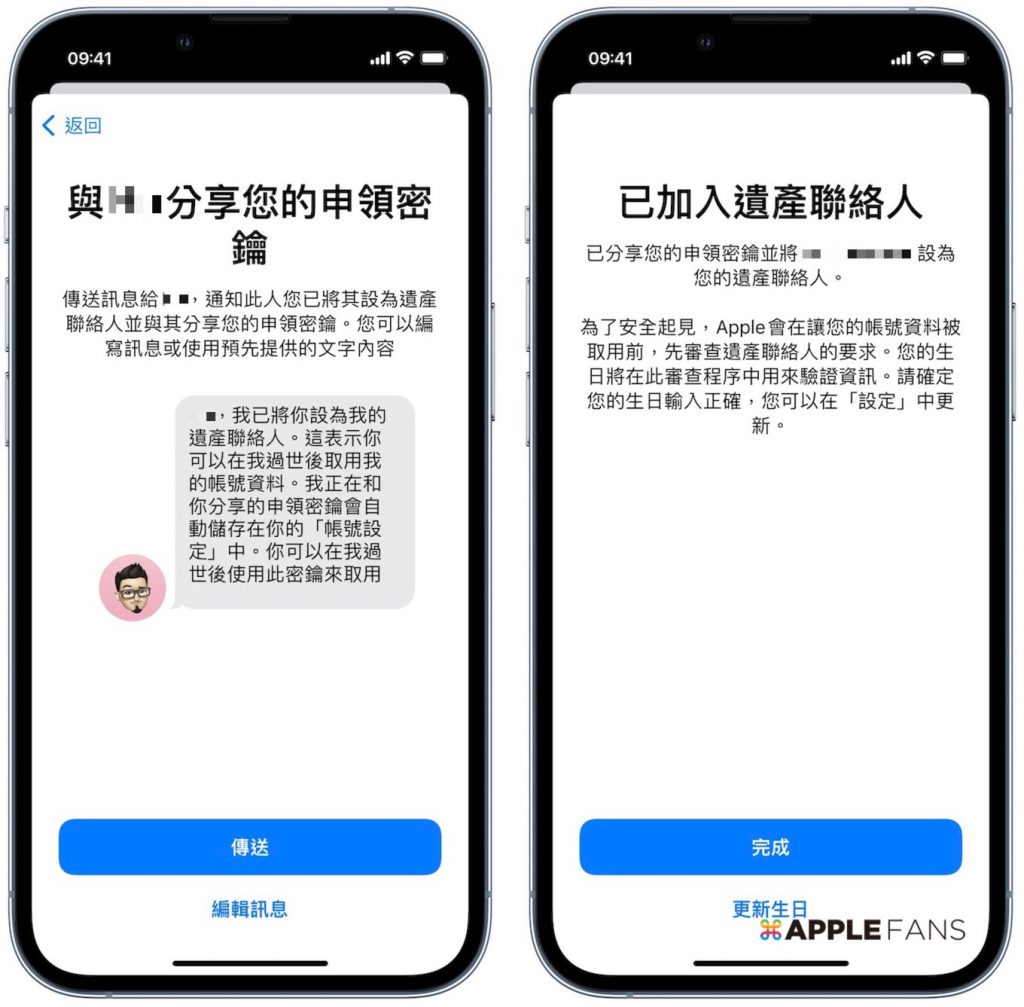
iOS 15 教學
如何在 iPhone 封鎖未知的來電?
同播共享 SharePlay 必知的功能與限制
如何在指定物品開啟「 iOS 15 離身通知」?
iOS 15 通知中心的三大改變,你跟上了嗎?
如何設定與管理 iOS 15 隱藏我的電子郵件 ?
你成功了嗎?
成功的話,請記得幫 APPLEFANS 蘋果迷分享此篇教學文章,您的分享才會是我們繼續創作的動力,謝謝各位~
如果想得到更多 iPhone、Mac 教學,請追蹤蘋果迷粉絲團以掌握最新訊息,並且訂閱我們 YouTube 頻道,取得直播第一時間通知,或者加入蘋果迷社團跟大家分享自己的心得和疑難雜症哦~
如果想要聊天,也可以加入我們的 LINE 聊天群找我們。